Windows 10 Ink — это не новая операционная система, это всего лишь новая опция управления пером, которая доступна в Windows 10. Если хотите проверить ее в действии, обновите свою операционную систему.
Те кто постоянно обновляют свой виндоус, столкнулись с этой опцией и возможно даже не знают, что она так называется.
Что такое Windows Ink
Windows ink Workspace — это единый центр, где собраны все функции для работы с пером. Новая панель доступа к приложениям с поддержкой стилуса удобна для сенсорных экранов. Но эта опция бесполезна на десктопах и ноутбуках, если вы не используете подключенный графический планшет, электронное перо и т. п.
Приложение Windows ink Workspace включает в себя все функции работы с пером, записки, альбом, набросок или рисование на экране. Стоит отметить, что использовать эти функции можно без пера, при помощи обычной мышки (хотя делать это не всегда удобно). Но некоторые люди этим так пользуются, что дает право на жизнь такому способу.
Как включить эту функцию
В первую очередь установите последние обновления для вашей Windows 10.
Для этого выберите слева в низу значок Windows → Параметры → Обновление и безопасность → Проверка наличия обновлений.
После того как система загрузит обновления перезагрузите ваш компьютер.
Далее кликните на панели задач справа внизу правой кнопкой мыши и поставьте галочку на против пункта «Показать кнопку Windows ink Workspace».
Теперь в правом нижнем углу появится значок в виде пера, кликну по которому перед вами откроется панель Windows ink workspace.
На этой панели вы сможете выбрать записки и написать ее пером, в альбоме нарисовать, что-то. Создать набросок прямо на экране, или открыть параметры ink workspace.
Как отключить Windows ink Workspace
Чтобы отключить Windows ink кликните правой кнопкой мыши на панели задач и снимиье галочку возле пункта «Показать кнопку Windows ink Workspace».
Если вы хотите скрыть этот пункт из меню, то откройте окно «Выполнить» (сочетание клавиш Win + R), введите gpedit.msc и нажмите ОК. Откроется редактор групповой политики Windows 10.
В правой части окна выберите Конфигурация компьютера → Административные шаблоны → Компоненты Windows → Windows Ink Workspace.
Выполните двойной клик мышкой по «Разрешить Windows Ink Workspace» и измените опцию на «Выключено», нажмите «Применить» и ОК.
Перезагрузите компьютер, чтобы увидеть изменения.
Всем Удачи!











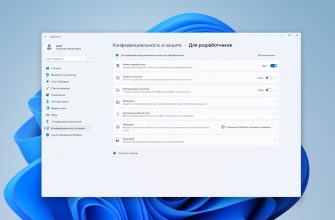


все равно не понял
Бывает.